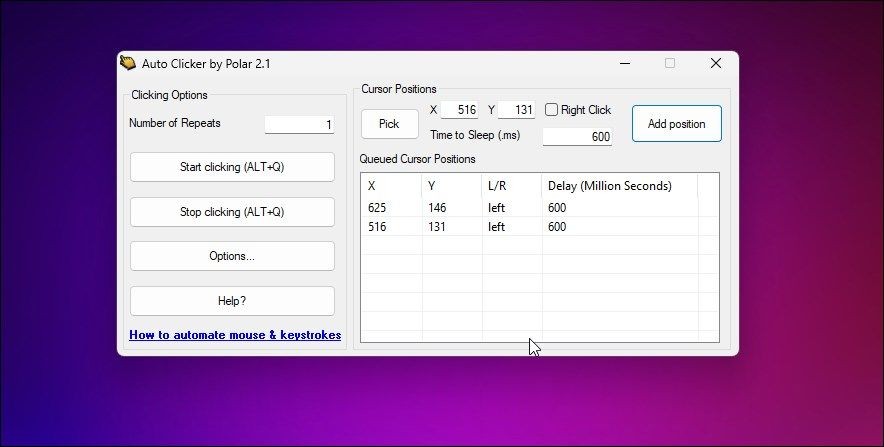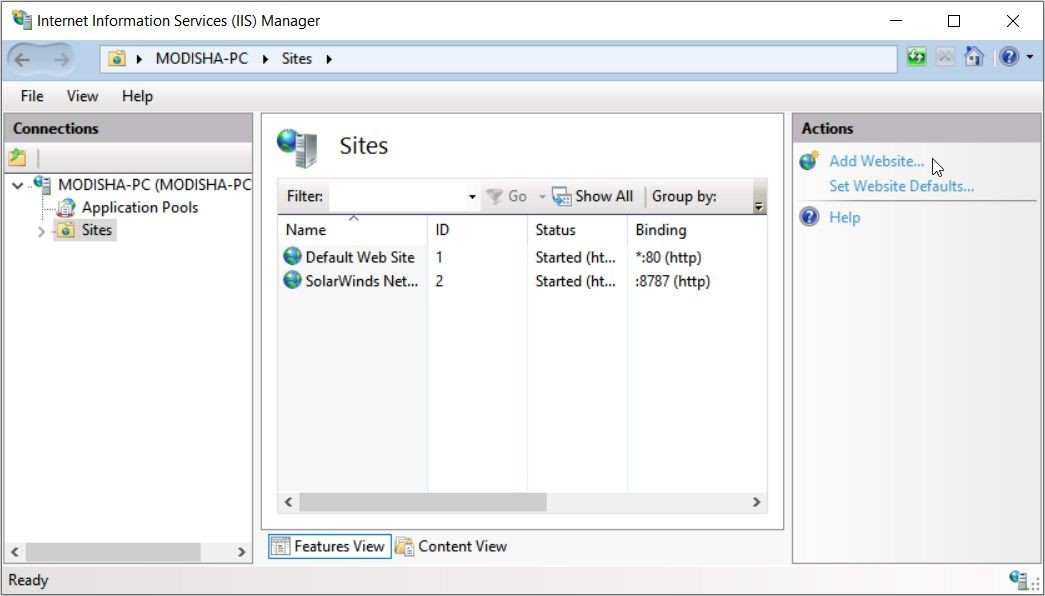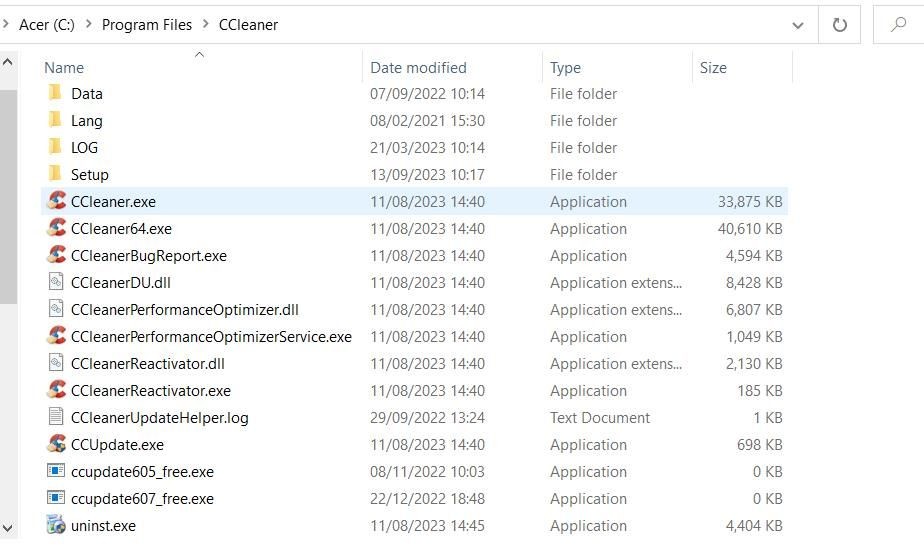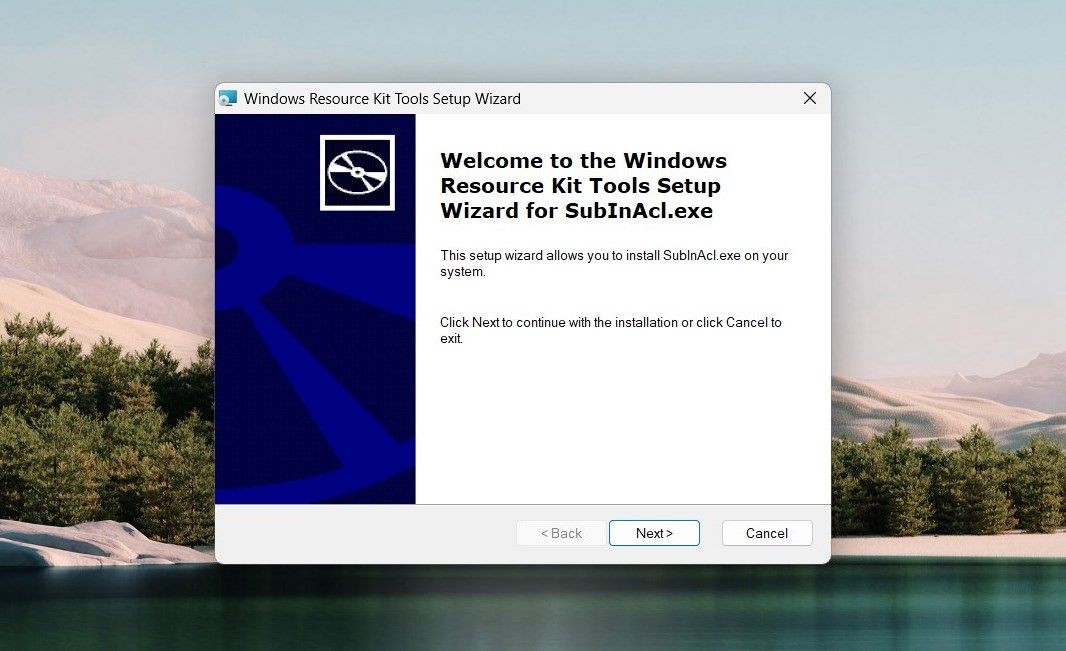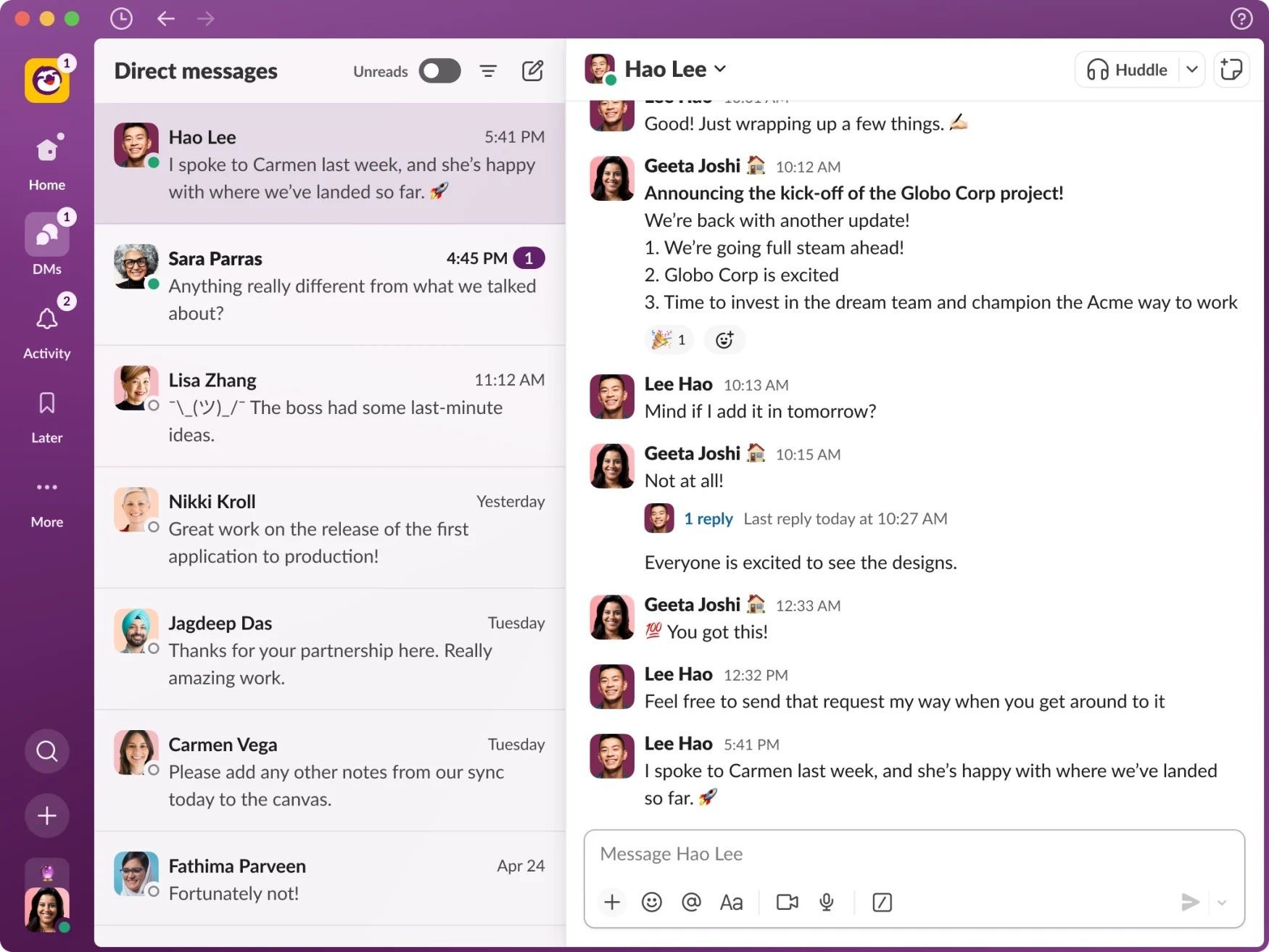Contents
Thư mục “$Windows.~BT” là một phần quan trọng trong quá trình nâng cấp hệ điều hành Windows lên phiên bản mới hơn. Khi bạn nâng cấp Windows, thư mục này sẽ được tạo ra để chứa các tệp cần thiết cho quá trình nâng cấp, bao gồm các tệp cài đặt tạm thời và nhật ký từ phiên bản Windows trước đó. Nếu bạn đang sử dụng hệ điều hành Windows và muốn tối ưu hóa không gian lưu trữ trên ổ cứng, việc hiểu rõ về thư mục này là rất quan trọng.
Thư Mục “$Windows.~BT” Là Gì?
Thư mục “$Windows.~BT” được tạo ra khi bạn nâng cấp hệ điều hành Windows lên phiên bản mới hơn. Nó chứa các tệp cần thiết cho quá trình nâng cấp, bao gồm các tệp cài đặt tạm thời và nhật ký từ phiên bản Windows trước đó. Windows sẽ tự động xóa thư mục này sau 10 ngày. Tuy nhiên, nếu bạn xóa thư mục này trước thời hạn đó, bạn sẽ không thể sử dụng tùy chọn Quay lại trong menu Khôi phục để trở về phiên bản Windows trước đó (ví dụ: hạ cấp từ Windows 11 về Windows 10). Vì vậy, bạn chỉ nên xóa thư mục này nếu bạn hài lòng với phiên bản Windows hiện tại trên máy tính của mình. Nếu Windows không tự động xóa thư mục này sau thời gian ân hạn, bạn cũng có thể xóa nó một cách an toàn.
Cách Tìm Và Xóa Thư Mục “$Windows.~BT”
Thư mục “$Windows.~BT” là một thư mục ẩn, vì vậy bạn cần thiết lập Windows để hiển thị các tệp và thư mục ẩn để tìm thấy nó trong File Explorer. Sau khi thiết lập, thư mục C:$Windows.~BT sẽ hiển thị.
Bạn không thể xóa thư mục “$Windows.~BT” trực tiếp. Thay vào đó, bạn cần sử dụng công cụ Disk Cleanup. Dưới đây là cách thực hiện:
- Nhấn Win + R để mở hộp thoại Run.
- Nhập cleanmgr vào hộp và nhấn Enter.
- Sử dụng menu thả xuống để chọn ổ đĩa hệ thống (thường là C:) và nhấp OK.
- Nhấp vào nút Clean up system files.
- Trong phần Files to delete, sử dụng các ô kiểm để chọn các tùy chọn sau: Previous Windows Installations, Windows Update Cleanup, Windows upgrade log files, Temporary Windows installation files, và Temporary files.
- Nhấp OK.
- Chọn Delete Files để xác nhận.
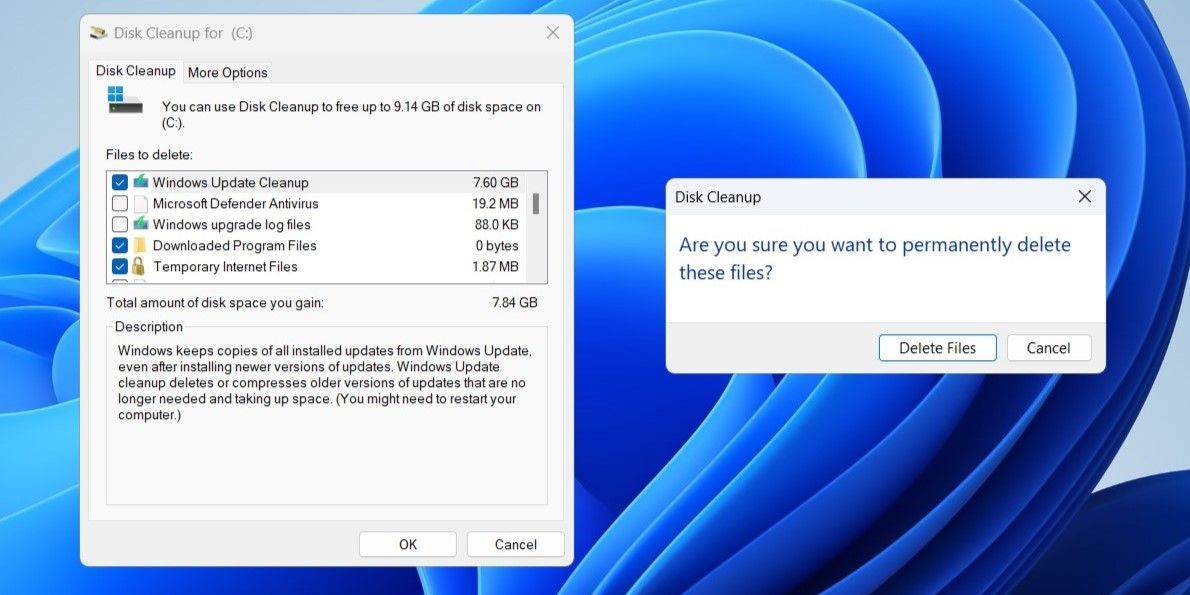 Sử dụng Công Cụ Disk Cleanup Để Xóa Thư Mục $Windows.~BT
Sử dụng Công Cụ Disk Cleanup Để Xóa Thư Mục $Windows.~BT
Nếu thư mục “$Windows.~BT” vẫn hiển thị sau khi bạn chạy công cụ Disk Cleanup, bạn cần thực hiện một số lệnh trong Command Prompt. Để làm điều này, mở Command Prompt với quyền quản trị và chạy các lệnh sau lần lượt:
takeown /F C:$Windows.~BT* /R /A
icacls C:$Windows.~BT*.* /T /grant administrators:F
rmdir /S /Q C:$Windows.~BTSau khi chạy các lệnh trên, thư mục “$Windows.~BT” sẽ bị xóa vĩnh viễn.
Các Thư Mục Khác Có Thể Xóa
Ngoài thư mục “$Windows.~BT”, bạn có thể gặp các thư mục khác như “Windows.old,” “$WinREAgent,” “$SysReset,” và các thư mục khác. Những thư mục này cũng có thể được xóa an toàn bằng công cụ Disk Cleanup.
-
Thư mục “$Windows.~BT” là gì?
- Thư mục này chứa các tệp cần thiết cho quá trình nâng cấp hệ điều hành Windows.
-
Tôi có nên xóa thư mục “$Windows.~BT” không?
- Bạn chỉ nên xóa thư mục này nếu bạn hài lòng với phiên bản Windows hiện tại và không cần quay lại phiên bản cũ trong vòng 10 ngày.
-
Làm thế nào để tìm thư mục “$Windows.~BT”?
- Bạn cần thiết lập Windows để hiển thị các tệp và thư mục ẩn trong File Explorer.
-
Cách xóa thư mục “$Windows.~BT” là gì?
- Sử dụng công cụ Disk Cleanup hoặc Command Prompt để xóa thư mục này một cách an toàn.
-
Có thư mục nào khác có thể xóa an toàn không?
- Các thư mục như “Windows.old,” “$WinREAgent,” “$SysReset” cũng có thể được xóa an toàn bằng công cụ Disk Cleanup.
-
Tôi có thể hạ cấp từ Windows 11 về Windows 10 không?
- Có, nhưng bạn cần thực hiện trong vòng 10 ngày sau khi nâng cấp và giữ nguyên thư mục “$Windows.~BT”.
-
Công cụ Disk Cleanup có an toàn để sử dụng không?
- Công cụ Disk Cleanup là một công cụ an toàn và hiệu quả để giải phóng dung lượng trên ổ cứng của bạn.
Kết Luận
Việc hiểu rõ về thư mục “$Windows.~BT” giúp bạn quản lý không gian lưu trữ trên ổ cứng một cách hiệu quả. Nếu bạn hài lòng với phiên bản Windows hiện tại và không cần quay lại phiên bản cũ, bạn có thể xóa thư mục này để giải phóng dung lượng. Hãy sử dụng công cụ Disk Cleanup hoặc Command Prompt để thực hiện việc này một cách an toàn và hiệu quả.
Để tìm hiểu thêm về hệ điều hành Windows và các mẹo tối ưu hóa, hãy truy cập Tạp Chí Mobile. Nếu bạn muốn khám phá thêm các bài viết về HĐH Windows, hãy ghé thăm trang Windows của chúng tôi.